Préférences
Le bouton  appele la boite de dialogue Préférences. Elle a l'aspect suivant :
appele la boite de dialogue Préférences. Elle a l'aspect suivant :
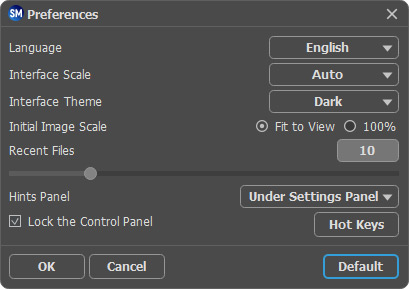
Général
- Langue. Changez la langue de l'interface en sélectionnant la langue préférée du menu déroulant.
- Échelle de l'interface. Sélectionnez la taille des éléments de l'interface du logiciel. Lorsque ce paramètre a la valeur Auto, l'espace de travail se met automatiquement à l'échelle pour correspondre à la résolution de l'écran.
- Thème de l'interface. Sélectionnez le style de l'interface du logiciel : Clair, Gris ou Foncé.
- Astuces. Lorsque vous passez sur les paramètres ou les boutons avec le curseur, vous pouvez voir leur brève description. Vous pouvez choisir comment les Astuces seront affichés :
- Sous le panneau Paramètres.
- Sous la Fenêtre d'image.
- Cacher. - Échelle initiale. Ce paramètre définit la façon dont l'image est réduite dans la Fenêtre d'image après l'ouverture. Le paramètre peut prendre deux valeurs :
- Ajuster à la fenêtre. L'échelle s'adapte de manière que toute l'image soit visible dans la fenêtre d'image;
- Si l'option 100% est cochée, l'image n'est pas ajustée. En règle générale, lorsque l'échelle = 100%, seule une partie de l'image est visible. - Derniers fichiers utilisés. Le nombre des derniers fichiers utilisés. Faites un clic droit sur le bouton
 pour ouvrir la liste des derniers fichiers triés par date, du plus récent au plus ancien. Maximum : 30 fichiers.
pour ouvrir la liste des derniers fichiers triés par date, du plus récent au plus ancien. Maximum : 30 fichiers.
- La case à cocher Verrouiller le Panneau de configuration. Il désactive la possibilité de cacher/afficher le panneau supérieur. Si la case est sélectionnée, le panneau est toujours visible.
Raccourcis clavier
- Raccourcis clavier. Cliquez sur l'onglet pour ouvrir la boîte de dialogue où vous pouvez définir les raccourcis clavier pour tous les outils et les actions. Double-cliquez dans le champ pour modifier le raccourci clavier.
Pour sauvegarder la configuration des Préférences, appuyez sur OK.
Pour réinitialiser les paramètres par défaut, cliquez sur Par défault.
